გაასწორეთ მოულოდნელი შეცდომა Netflix-ზე
Miscellanea / / April 04, 2023
Netflix არის მსოფლიოში ცნობილი ონლაინ სტრიმინგის სერვისი, რომელსაც მილიონობით მომხმარებელი იყენებს სატელევიზიო შოუების, ფილმების, დოკუმენტური ფილმების და ვებ სერიების საყურებლად. ეს გამოწერაზე დაფუძნებული სტრიმინგის პლატფორმა უფასოა რეკლამებისგან და მისი ჩამოტვირთვა შესაძლებელია Android-ზე, iOS-სა და Windows-ზე. Netflix-ის ყველა კარგის გარდა, მომხმარებლები ხშირად აწყდებიან პრობლემებს მისი მუშაობის დროს. ერთ-ერთი ასეთი პრობლემა, რომელსაც რეგულარულად აწყდებით, არის მოულოდნელი შეცდომა Netflix-ზე, რომელიც ჩნდება ეკრანზე, რომელიც მომხმარებლებს აკრძალავს რომელიმე საყვარელი ონლაინ შოუს სტრიმინგს. თუ თქვენც ებრძვით იგივე პრობლემას თქვენს Netflix ეკრანზე, მაშინ ჩვენ გვაქვს თქვენთვის შესანიშნავი სახელმძღვანელო, რომელსაც აქვს რამდენიმე სრულყოფილი გამოსწორება მის მოსაგვარებლად. ამ მოულოდნელი შეცდომის შესახებ უფრო მეტს გავიგებთ ამ სახელმძღვანელოში, მის გამომწვევ მიზეზებთან და მის მარტივ გამოსწორებასთან ერთად. ასე რომ, მოდით დავიწყოთ ამ გადაწყვეტილებებით დაუყოვნებლივ, შემდგომი შეფერხების გარეშე.
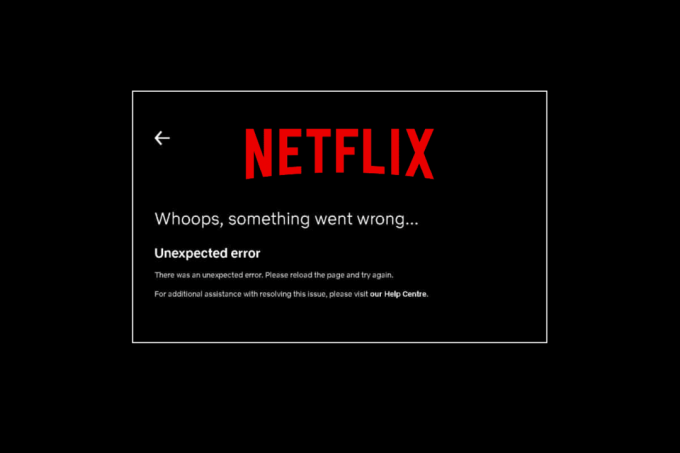
Სარჩევი
- როგორ დავაფიქსიროთ მოულოდნელი შეცდომა Netflix-ზე
- მეთოდი 1: დენის ციკლი თქვენს კომპიუტერში
- მეთოდი 2: შეამოწმეთ Netflix სერვერის სტატუსი
- მეთოდი 3: ქსელის დაკავშირების პრობლემების მოგვარება
- მეთოდი 4: იძულებითი გაჩერება და ხელახლა გაშვება Netflix
- მეთოდი 5: ხელახლა შედით Netflix-ში
- მეთოდი 6: განაახლეთ ვებ ბრაუზერი
- მეთოდი 7: ბრაუზერის ქეშისა და ქუქიების გასუფთავება
- მეთოდი 8: განაახლეთ Netflix აპი
- მეთოდი 9: გადატვირთეთ Netflix აპი
- მეთოდი 10: ხელახლა დააინსტალირეთ Netflix
როგორ დავაფიქსიროთ მოულოდნელი შეცდომა Netflix-ზე
პირველი ნაბიჯი Netflix-ის შეცდომის გადასაჭრელად არის ამის მიზეზების ცოდნა. არსებობს მრავალი მიზეზი, რამაც შეიძლება გამოიწვიოს მოულოდნელი შეცდომა თქვენს Netflix ეკრანზე და ისინი მოცემულია ქვემოთ:
- ბრაუზერის ქეშის მონაცემები დაზიანებულია
- ინტერნეტთან დაკავშირების პრობლემები
- პრობლემები Netflix სერვერებთან
- ბრაუზერის პარამეტრებთან დაკავშირებული პრობლემები
- მოძველებული ბრაუზერი
თუ თქვენ ხართ ადამიანი, რომელიც მუდმივად აწყდება Netflix-ის ჩატვირთვის პრობლემას, მაშინ შეგიძლიათ სცადოთ ზოგიერთი გავრცელებული და ეფექტური მეთოდი, რომელიც ჩვენ სისტემატურად აღვნიშნეთ თქვენთვის ქვემოთ.
მეთოდი 1: დენის ციკლი თქვენს კომპიუტერში
დენის ციკლი არა მხოლოდ მარტივი მეთოდია, არამედ საკმაოდ ეფექტურია Netflix-ზე მარტივი და მცირე მოულოდნელი შეცდომების გამოსარიცხად. ამიტომ, ამ შემთხვევაში, სადაც არ იცით შეცდომის ზუსტი კოდის შესახებ, შეგიძლიათ სცადოთ კვების ციკლი თქვენს კომპიუტერზე ან ლეპტოპზე. ყველაზე სწრაფი გზა, რომლის საშუალებითაც შეგიძლიათ ამის გაკეთება, მოცემულია ქვემოთ მოცემულ ნაბიჯებში:
1. თქვენი სისტემის კლავიატურაზე, ხანგრძლივად დააჭირეთ ჩამრთველი ღილაკი.
2. ახლა დაელოდეთ დაახლოებით ა წუთი.
3. დააჭირეთ ჩამრთველი ღილაკი ისევ თქვენი კომპიუტერის დასაწყებად.
თქვენი სისტემის ხელახლა ჩართვის შემდეგ, გაუშვით Netflix და გაუშვით აპლიკაცია, რომ ნახოთ, მოგვარდა თუ არა შეცდომა დენის ციკლის შესწორებით.
მეთოდი 2: შეამოწმეთ Netflix სერვერის სტატუსი
თუ ინტერნეტთან დაკავშირება და ბრაუზერის ქეში და ქუქი-ფაილები არ დგას Netflix-ის უკან, მოხდა მოულოდნელი შეცდომა, მაშინ უნდა შეამოწმოთ Netflix სერვერის სტატუსი იმის უზრუნველსაყოფად, რომ არ არსებობს ტექნიკური მიზეზები თავად სერვერისგან. ყოფილა შემთხვევები, როდესაც აპლიკაციის სერვერები გათიშულია, რაც იწვევს სხვადასხვა მოულოდნელ შეცდომებს Netflix-ის მომხმარებლების ეკრანებზე. ასე რომ, შეამოწმეთ სერვერები და თუ ისინი კარგად მუშაობენ, გადადით ქვემოთ მოცემულ მეთოდზე.
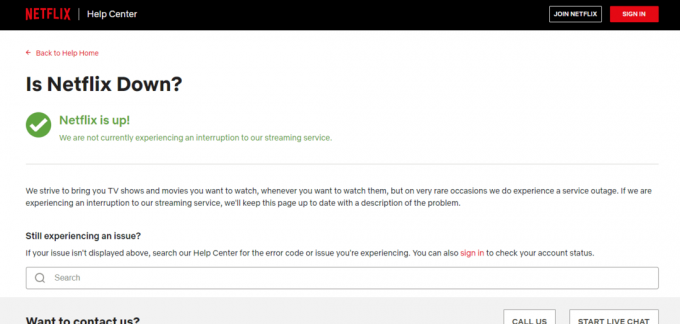
ასევე წაიკითხეთ:შეასწორეთ ინკოგნიტო რეჟიმის შეცდომა Netflix-ზე
მეთოდი 3: ქსელის დაკავშირების პრობლემების მოგვარება
Netflix-ის შეცდომის მიღება ხშირია და ის ძირითადად დაკავშირებულია ქსელთან დაკავშირების საკითხებთან. ამიტომ, პირველი, რაც თქვენ უნდა შეამოწმოთ მოულოდნელი შეცდომის გამო, არის თუ არა თქვენი მოწყობილობის ინტერნეტ კავშირი კარგი. ჩვეულებრივ, Netflix ითხოვს გარკვეულ სიჩქარეს მისი შინაარსის გასაშვებად და თუ ისინი არ დაკმაყოფილდა, მას შეუძლია გამოაჩინოს შეცდომა თქვენს ეკრანზე. მიჰყევით ჩვენს სახელმძღვანელოს Windows 10-ზე ქსელთან დაკავშირების პრობლემების მოგვარება.

თუ თქვენი ქსელი ნელია, შეეცადეთ დაუკავშიროთ ის უფრო ძლიერ ქსელს, რომ Netflix-ი შეცდომის გარეშე გაუშვათ.
მეთოდი 4: იძულებითი გაჩერება და ხელახლა გაშვება Netflix
Netflix განაგრძობს ჩატვირთვას, შეიძლება ძალიან შემაშფოთებელი იყოს, როდესაც გსურთ თქვენი საყვარელი შოუს ხალისით ყურება. ასეთ სიტუაციაში, შეგიძლიათ სცადოთ აპლიკაციის იძულებით შეჩერება და შემდეგ ხელახლა გაშვება შეცდომის მოსაგვარებლად. ბრაუზერის მომხმარებლებისთვის, შეგიძლიათ უბრალოდ სცადოთ დახუროთ ჩანართი, რომელზეც ნახულობთ Netflix-ს და შემდეგ კვლავ გაუშვათ იგი ბრაუზერის ახალ ჩანართზე.

ასევე წაიკითხეთ:5 Netflix Proxy-ის აღმოჩენილი შეცდომის გამოსწორება
მეთოდი 5: ხელმოწერა ისევ Netflix-ში
ეს მეთოდი არის კიდევ ერთი გავრცელებული გამოსწორება, რომელიც დაგეხმარებათ თავი დააღწიოთ მოულოდნელ შეცდომას, რომელსაც ზოგჯერ შეიძლება შეხვდეთ Netflix-ზე სტრიმინგის დროს. გამოდით თქვენი Netflix ანგარიშიდან თქვენს ბრაუზერში და შემდეგ შედით ხელახლა თქვენი რწმუნებათა სიგელების გამოყენებით. ხელახლა შესვლის ნაბიჯები მოცემულია ქვემოთ:
1. გახსენით ბრაუზერი თქვენს კომპიუტერში, სადაც უკვე შესული ხართ თქვენს კომპიუტერში Netflix ანგარიში.
2. დააწკაპუნეთ Სისტემიდან გამოსვლა ვარიანტი ეკრანის ზედა მარჯვენა კუთხეში.

3. ახლა დაელოდე ცოტა ხანს და გახსენი Netflix ისევ თქვენს ბრაუზერზე.
4. დააწკაპუნეთ Შებრძანდით ვარიანტი.

Შენიშვნა: ჩვენ ვაჩვენეთ გუგლ ქრომი ბრაუზერი, როგორც მაგალითი მოცემულ მეთოდებში.
მეთოდი 6: განაახლეთ ვებ ბრაუზერი
ბრაუზერმა, რომელსაც იყენებთ Netflix-ის გასაშვებად, შეიძლება გამოიწვიოს მოულოდნელი შეცდომის პრობლემა მისი მოძველებული ვერსიის გამო. აქედან გამომდინარე, ბრაუზერის განახლება აუცილებელია აპის ყოველგვარი შეცდომის გარეშე გასაშვებად.
1. დააჭირეთ Windows გასაღები, ტიპი გუგლ ქრომიდა დააწკაპუნეთ გახსენით.

2. დააწკაპუნეთ სამი ვერტიკალური წერტილი ზედა მარჯვენა კუთხეში და დააწკაპუნეთ პარამეტრები ვარიანტი ნაჩვენები სიაში.

3. თქვენ შეგიძლიათ ნახოთ თითქმის განახლებული შეტყობინებაში Chrome-ის შესახებ განყოფილება, თუ chrome განახლებულია და დააწკაპუნეთ ხელახლა გაშვება ღილაკი.
Შენიშვნა: თუ განახლება ხელმისაწვდომია, მოგეთხოვებათ Chrome-ის განახლება.

ასევე წაიკითხეთ:შეასწორეთ Netflix შეცდომის კოდი NW-6-503
მეთოდი 7: ბრაუზერის ქეშისა და ქუქიების გასუფთავება
ქეში და ქუქი ფაილები გაუმჯობესებული და გაუმჯობესებული დათვალიერების გამოცდილების ნაწილია. მიუხედავად იმისა, რომ ქუქი-ფაილები ხელს უწყობს დათვალიერების ისტორიის შენახვას, ქეში, მეორეს მხრივ, ინახავს იმ ვებ გვერდებს, რომლებსაც თქვენ ეწვიეთ ბრაუზერში დროებით. ერთობლივად, ისინი ხელს უწყობენ თქვენი საერთო გამოცდილების გაუმჯობესებას და დამაგრებას თქვენს საყვარელ ვებ ბრაუზერში დათვალიერებისას. თუმცა, როდესაც თქვენს ბრაუზერში ქეში და ქუქი-ფაილები გროვდება, ამან შეიძლება ხელი შეუშალოს ძირითად ფუნქციებს და ასევე, როცა ცდილობთ კომპიუტერზე Netflix-ის მსგავსი პროგრამების გაშვებას.
Netflix-ზე ასეთი მოულოდნელი შეცდომის მოგვარება შესაძლებელია თქვენი ბრაუზერიდან ამ ჩაშენებული ქეშისა და ქუქიების გასუფთავებით. ამის გაკეთება შეგიძლიათ ჩვენი სახელმძღვანელოს დახმარებით როგორ გავასუფთავოთ ქეში და ქუქიები Google Chrome-ში.
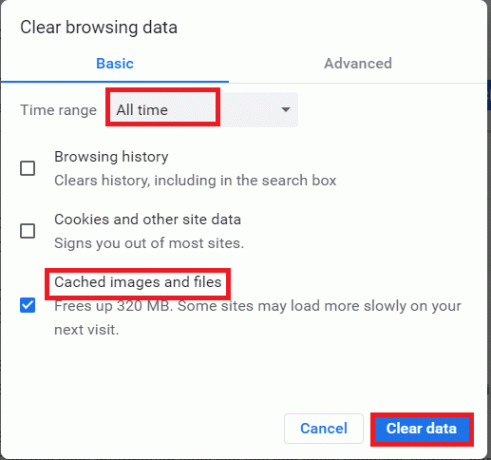
მეთოდი 8: განაახლეთ Netflix აპი
ზოგჯერ, Netflix-ზე მოულოდნელი შეცდომა შეიძლება ასევე მოხდეს აპლიკაციის მოძველებული ვერსიის გამო. Netflix ავრცელებს განახლებებს აპლიკაციისთვის დროდადრო და აუცილებელია მომხმარებლებისთვის თვალყური ადევნონ აპის განახლებებს შეცდომების თავიდან ასაცილებლად. როგორც წესი, მომხმარებლები რეგულარულად ეცნობიან ხელმისაწვდომ განახლებებს, მაგრამ თუ ერთი გამოგრჩათ, დროა შეამოწმოთ განახლება და ხელით დააინსტალიროთ იგი. Windows-ის მომხმარებლებს შეუძლიათ მარტივად სცადონ ეს მეთოდი Microsoft Store-ის დახმარებით უახლესი ვერსიის შემოწმებით.
1. დააჭირეთ Windows გასაღები, ტიპი Microsoft Store, შემდეგ დააწკაპუნეთ გახსენით.

2. Დააკლიკეთ ბიბლიოთეკა.

3. Დააკლიკეთ მიიღეთ განახლებები ზედა მარჯვენა კუთხეში.

თქვენი განახლებები ავტომატურად დაიწყება და როგორც კი ისინი დასრულდება, შეეცადეთ გაუშვათ Netflix აპი თქვენს კომპიუტერზე, რათა შეამოწმოთ, არის თუ არა შეცდომა დაფიქსირებული.
ასევე წაიკითხეთ:შეასწორეთ Netflix შეცდომის კოდი UI3012
მეთოდი 9: გადატვირთეთ Netflix აპი
თუ Netflix-ის განახლებამ არ დაეხმარა მოულოდნელი შეცდომის მოგვარებაში, მაშინ Netflix აპის გადატვირთვამ შეიძლება მოაგვაროს პრობლემა. Netflix, ისევე როგორც სხვა აპლიკაციები, შეიცავს ქეშს, რომელსაც აქვს დროებითი ფაილები. ეს დროებითი ფაილები, როგორც წესი, შედგება აპის ბოლო ძიებებისა და დაუმთავრებელი ნაკადებისგან. ეს დროებითი ქეში ფაილები შეიძლება დროთა განმავლობაში დაზიანდეს და საბოლოოდ გამოიწვიოს Netflix-ის ჩატვირთვის პრობლემა. ამიტომ, იმისათვის, რომ დარწმუნდეთ, რომ ეს ასე არ არის, გადატვირთეთ Netflix აპი ქვემოთ მოცემული ნაბიჯების გამოყენებით:
1. დააჭირეთ Windows + I კლავიშები ერთდროულად გასახსნელად პარამეტრები.
2. შემდეგი, აირჩიეთ აპები დაყენება.

3. ახლა, იპოვნეთ Netflix და დააჭირეთ მასზე ასარჩევად Დამატებითი პარამეტრები.
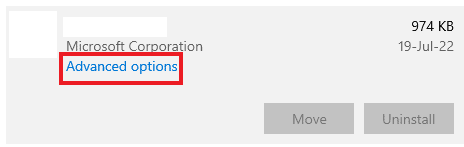
4. Დააკლიკეთ გადატვირთვა მასში აპლიკაციის ქეშის გასასუფთავებლად.
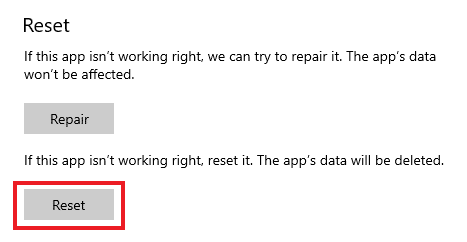
მეთოდი 10: ხელახლა დააინსტალირეთ Netflix
თუ ქეშის გასუფთავება არ დაგეხმარათ Netflix-ის გადაჭრაში, იყო მოულოდნელი შეცდომა, მაშინ აპლიკაციის ხელახლა ინსტალაციამ შეიძლება მისი ახალი დაწყება და ყველა შეცდომის თავიდან აცილება, რაც მასში შეიძლება იყოს. თქვენ შეგიძლიათ უბრალოდ წაშალოთ და შემდეგ დააინსტალიროთ იგი თქვენს Windows კომპიუტერზე შემდეგი ნაბიჯების გამოყენებით:
1. დააჭირეთ Windows გასაღები, ტიპი აპები და ფუნქციებიდა დააწკაპუნეთ გახსენით.

2. Ძებნა Netflix in მოძებნეთ ეს სია ველი.
3. შემდეგ, აირჩიეთ Netflix და დააწკაპუნეთ დეინსტალაცია ღილაკი ნაჩვენებია მონიშნული.

4. ისევ დააწკაპუნეთ დეინსტალაცია დასადასტურებლად.
5. შემდეგი, დააჭირეთ Windows გასაღები, ტიპი Microsoft Storeდა დააწკაპუნეთ გახსენით.

6. შედი Netflix საძიებო ზოლში და დააჭირეთ შედი.

7. Დააკლიკეთ მიიღეთ რომ ჩამოტვირთოთ აპლიკაცია თქვენს კომპიუტერში.
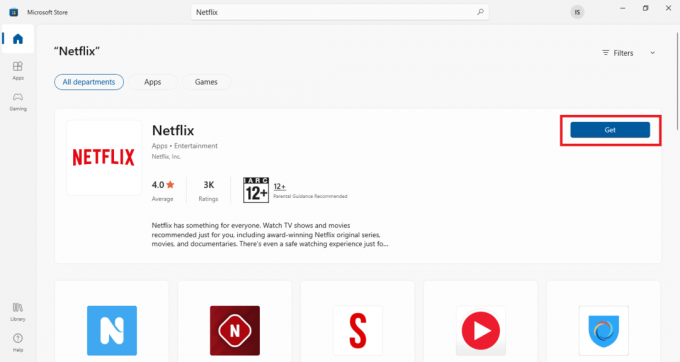
აპლიკაციის დაინსტალირების შემდეგ, შედით თქვენი ელ.ფოსტით და პაროლით და გაუშვით შოუ, რათა შეამოწმოთ, საბოლოოდ მოგვარდა თუ არა მოულოდნელი შეცდომა.
ასევე წაიკითხეთ:Windows 10 კომპიუტერზე Netflix აუდიო ვიდეოს სინქრონიზაციის გამოსწორება
ხშირად დასმული კითხვები (FAQ)
Q1. რატომ ჩერდება ჩემი Netflix აპი?
პასუხი Netflix-ის თქვენს კომპიუტერზე ავარიის მთავარი მიზეზი შეიძლება იყოს VPN-ები. VPN-თან დაკავშირებული საკითხები შეიძლება იყოს გზაგამტარი თქვენსა და თქვენს საყვარელ Netflix შოუებს შორის.
Q2. რატომ არ მუშაობს Netflix ჩემს ლეპტოპზე?
პასუხი ლეპტოპზე Netflix-ის პრობლემები, როგორც წესი, გამოწვეულია ინტერნეტთან დაკავშირების პრობლემებით, Netflix ანგარიშთან დაკავშირებული პრობლემებით ან Windows-ის პრობლემებით.
Q3. რატომ არ მუშაობს Netflix Google Chrome-ზე?
პასუხი სხვადასხვა მიზეზმა შეიძლება გამოიწვიოს Netflix-ის არ მუშაობა Google Chrome-ზე, რაც მოიცავს ბრაუზერის კორუმპირებულ ქეშისა და ქუქი-ფაილებს, ბრაუზერის პარამეტრებს, Google Chrome-ის მოძველებულ ვერსიას ან გაფართოების პრობლემებს.
Q4. შემიძლია ვუყურო Netflix-ს აპლიკაციის გარეშე ჩემს კომპიუტერზე?
პასუხი დიახ, შეგიძლიათ უყუროთ Netflix-ს თქვენს კომპიუტერზე აპის გარეშე, ჩართული ბრაუზერის გამოყენებით Netflix-ის ოფიციალური საიტი.
Q5. რამდენ ადამიანს შეუძლია ერთდროულად ნახოს შოუები Netflix-ზე?
პასუხი იმ ადამიანების რაოდენობა, რომლებსაც შეუძლიათ Netflix-ის სტრიმინგი ერთდროულად, დამოკიდებულია თქვენი გამოწერის გეგმაზე. მაქსიმალური Netflix-ის სტრიმინგი შესაძლებელია ერთდროულად 4 მოწყობილობაზეპრემიუმ გეგმით და შემდეგ 2 მოწყობილობა სტანდარტული გეგმით.
რეკომენდებულია:
- როგორ გამოვასწოროთ შეცდომა 0x3a98 WlanReport-ში
- როგორ მართოთ Hulu ანგარიში
- შეასწორეთ Netflix შეცდომის კოდი NSES-404 Windows 10-ში
- შეასწორეთ Netflix შეცდომა F7121 1331 P7 Windows 10-ში
Netflix მართლაც ყველაზე ყურებადი ონლაინ მედიის ნაკადის პლატფორმაა აპლიკაციაში შოუებისა და ფილმების უზარმაზარი მრავალფეროვნების გამო. როგორც ჩანს, ეს სიგიჟე დროთა განმავლობაში იზრდება, თუმცა, ასევე იზრდება შეცდომების რაოდენობა, რომლებიც, როგორც ჩანს, ასევე ჩნდება. ერთ-ერთი ასეთი შეცდომაა მოულოდნელი შეცდომა Netflix-ზე რამაც შეიძლება გამოიწვიოს პრობლემები მისი უცნობი ბუნების გამო. მაგრამ ვიმედოვნებთ, რომ ჩვენი სახელმძღვანელო დაგეხმარა საფუძვლიანად ამ მკვეთრი შეცდომის გადაჭრაში, რომელსაც ხშირად შეხვდებით Netflix-ის თქვენს Windows კომპიუტერზე გაშვებისას. გაგვაცანი მეთოდი, რომელიც ხელსაყრელი იყო შეცდომის გამოსწორებაში. თქვენ შეგიძლიათ დატოვოთ თქვენი წინადადებები და შეკითხვები თემის შესახებ ქვემოთ მოცემულ კომენტარებში.



